Роутер орбита x11 eu не видит сим карту
Обновлено: 03.07.2024
Сегодня мы попробуем разобраться в проблеме, когда маршрутизатор не видит 3G (4G) USB модем после подключения. Если вы зашли на эту страницу, то наверное понимаете, что я имею введу. Проблема простая и понятная. Есть роутеры, которые могут подключатся к интернету через 3G модем подключенный в USB порт. Так вот, в процессе настройки роутера, многие сталкиваются с проблемой, когда после подключения USB модема, роутер его просто не определяет. В настройках роутера, где отображается статус подключения модема, ничего нет, или пишет, что модем не определен.
Есть несколько причин, из-за которых можно столкнутся с такой проблемой. И сейчас я о них расскажу. Чаще всего, с этой проблемой сталкиваются те, кто не серьезно подходит к выбору роутера, и те, кто не читает мои статьи 🙂 Сейчас вы поймете почему.
Что делать, если роутер не определяет USB модем
1 В большинстве случаев, когда нам приходит идея покупки Wi-Fi роутера, модем у нас уже есть, и интернет подключен. И мало кто знает, что не все роутеры, даже у которых есть USB порты, поддерживают подключение 3G/4G модемов. А те которые поддерживают подключение к интернету через модемы, работают не со всеми моделями модемов. Именно из-за совместимости роутера с модемом, чаще всего возникает проблема, когда роутер просто не видит модем.Я даже писал отдельную статью как раздать интернет по Wi-Fi c 3G USB модема? Роутеры с поддержкой USB модемов, где подробно рассказывал об этих моментах. И такую же статью я подготовил конкретно по роутерам ASUS. Будьте внимательны при выборе!
Что делать, если вы уже все купили, и оказалось, что роутер с модемом несовместимы:
Если вы посмотрели список совместимых модемов с вашим роутером, и своего модема там не нашли, то можно попробовать обновить прошивку маршрутизатора до последней версии. Возможно, там была добавлена поддержка вашей модели. Хотя, вряд ли конечно. Еще, можете поискать информацию примерно по такому запросу "модель роутера + модель модема". Возможно, уже кто-то сталкивался с такой проблемой.
Если есть возможность, просто верните роутер в магазин, и возьмите другой, который поддерживает ваш модем. Или же, поменяйте модем под ваш маршрутизатор.
2 Обновите прошивку маршрутизатора (уже писал об этом выше) , и сделайте сброс настроек к заводским. Возможно, после этого, маршрутизатор сможет определить ваш модем.
3 Подключите модем напрямую к роутеру. Без удлинителей и тому подобного. USB удлинитель можно использовать, но не желательно. А если нужно, то берите не слишком длинный.

Сам уже сталкивался с проблемой, когда модем не определялся маршрутизатором из-за слишком длинного удлинителя. Многие используют удлинители, чтобы поднять модем выше, для лучшего приема.
4 Возможно, у вас немного другая проблема. Маршрутизатор видит 3G модем, но просто не может через него подключится к интернету. В таком случае, нужно убедится, что вы правильно настроили роутер, модем находится в зоне стабильного приема сети, и нет никаких ограничений со стороны оператора.
Я уже писал инструкции по настройке модема на роутерах ASUS и TP-LINK:
Проверяйте параметры. В разделе с настройкой подключения к интернету, или на вкладке "USB", вы увидите всю необходимую информацию по модему.
Если вы подключаете модем, и роутер абсолютно никак на него не реагирует (нет никакой информации в настройках) , то скорее всего придется менять либо модем, либо маршрутизатор. Помню, уже давно я настраивал такую схему на роутере TP-LINK TL-MR3220. Никак не мог настроить, но после установки 10-той прошивки и танцев с бубном все как-то заработало.
Если при регистрации в Сообществе Вы укажете адрес электронный почты, который используете на данном форуме, то Ваши данные будут перенесены на форум Сообщества автоматически.
Также, если на форуме Сообщества Ваш никнейм будет занят, то Вам предложат сменить его или оставить, но с приставкой "_RU".
Убедительная просьба не дублировать темы на старом/новом форуме.
Не видит SIM карту
Правила форумаПравила форума TP-LINK lll ЧАВО lll Первичная настройка WAN роутера lll Настройка под провайдеров lll Официальные прошивки и драйверы lll
Не видит SIM карту
Название темы : Не видит SIM карту
Аппаратная версия устройства : ver 5.0
Модель модема : TL-MR6400
Описание проблемы : Добрый день!
30.05.2021 г. в Ситилинке приобрел Wi-Fi роутер TP-LINK TL-MR6400(EU). На сайте магазина информации об ограничениях к сим картам указано не было.
Согласно инструкции по эксплуатации была осуществлена сборка устройства (подключение внешних антенн, подключение кабеля питания, подключение LAN кабеля к ноутбуку). Также в устройство была вставлена сим карта оператора ПАО "ВЫМПЕЛКОМ" (БИЛАЙН).
При подключении по адресу 192.168.1.1 обнаружил, что устройство не видит сим карту, при этом данная сим карта работает без проблем в телефонах. Попробовал сим карты других операторов, в том числе сим карту, которая использовалась в 4G модеме, однако ситуация не исправилась.
В связи с вышеизложенным вопрос:
1) Для данного устройства требуются какие то определенные сим карты или устройство предназначено для использования любого типа сим карт типа Micro-Sim?
В данный момент Ситилинк направил данное устройство на проверку качества с указанием причины "Не видит сим карты".
Консультант сообщил, что данное устройство не всеядное и не каждая сим карта к нему подходит.
Название темы : Не видит SIM карту
Аппаратная версия устройства : ver 5.0
Модель модема : TL-MR6400
Описание проблемы : Добрый день!
30.05.2021 г. в Ситилинке приобрел Wi-Fi роутер TP-LINK TL-MR6400(EU). На сайте магазина информации об ограничениях к сим картам указано не было.
Согласно инструкции по эксплуатации была осуществлена сборка устройства (подключение внешних антенн, подключение кабеля питания, подключение LAN кабеля к ноутбуку). Также в устройство была вставлена сим карта оператора ПАО "ВЫМПЕЛКОМ" (БИЛАЙН).
При подключении по адресу 192.168.1.1 обнаружил, что устройство не видит сим карту, при этом данная сим карта работает без проблем в телефонах. Попробовал сим карты других операторов, в том числе сим карту, которая использовалась в 4G модеме, однако ситуация не исправилась.
В связи с вышеизложенным вопрос:
1) Для данного устройства требуются какие то определенные сим карты или устройство предназначено для использования любого типа сим карт типа Micro-Sim?
В данный момент Ситилинк направил данное устройство на проверку качества с указанием причины "Не видит сим карты".
Консультант сообщил, что данное устройство не всеядное и не каждая сим карта к нему подходит.
Android O 8.0: новшества и особенности мобильной ОС
Нет контакта в слоте сим карты
Увидев на экране надпись «нет сим карты» или «сим карта не вставлена» на экране смартфона, первым делом стоит попробовать извлечь и вставить симкарту обратно. Возможно причина просто в том, что пропал контакт в слоте сим карты. Такое явление чаще наблюдается при использовании micro sim или nano sim через переходник.

При извлечении следует посмотреть на чистоту контактов как самой симки так и слота. В слот мог попасть какой либо мусор, который мешает правильному расположению карты или препятствует контакту. Поэтому в него следует хорошенько подуть. Для закрытого слота можно использовать пылесос, но подойдет и рот.
При наличии загрязнений на контактах самой карты обычно достаточно потереть ее о ткань, лучше грубую, например, об одетые джинсы. Так же, то отлично справится с задачей школьный ластик для стирания ручек. Хотя если у вас плохо стираемые следы на контактах, то вероятно в слот попадала вода.

Так же бывает что контакт симкарты в слоте утерян из-за недостаточного прижатия. В таком случае поможет проложить свернутый в несколько раз кусочек бумаги, который стоит расположить таки образом, чтобы при закрытии крышки телефона она поджала симку через бумажку.
Телефон, смартфон не видит сим-карту, не работает симка.
Любой, даже самый современный и высокопроизводительный смартфон без работающей сим-карты не способен выполнять функцию телефона. Как и в случае если не работает зарядка на Андроид, проблемы с регистрацией в сети, относятся к разряду серьёзных.
Работа симки в мобильном устройстве обеспечивается взаимодействием сразу нескольких звеньев – самой sim-карты, специального слота для ее установки, сим-коннектора, контактных групп и пр. Если хотя бы один элемент из этой цепочки выходит из строя, смартфон перестает определять симку.
Если ничего не помогло, попробуйте сделать жёсткий сброс настроек — Hard Reset на телефоне, это помогает во многих случаях. Но сначала попробуйте советы ниже.
Причины по которым сим-карта не работает в телефоне:
Проблема с СИМ-картой
Начнём с первой причиной, когда виновницей является сама СИМ-карта. Ниже описано из-за чего возникает каждая ситуация. Определите, что подходит вам и узнайте, как устранить проблему.
У карты вышел срок годности
Регламентированного срока годности для SIM не установлено, так же и как срок службы. Для корректной работы нормой считается период в семь лет. Продолжительность срока службы зависит от самого пользователя: насколько часто переставляется симка из устройства в устройство – идёт процесс затирания, попадала ли на неё вода или иные жидкости – начинается процесс окисления, на каком типе аппарата стояла прежде и стоит теперь – разный уровень мощности гаджетов.
Если симка служит долгое время и перестала работать – замените ее у оператора. Обратитесь в официальную точку продаж со своим паспортом. Помните, что услугу предоставят только владельцу номера, либо представителю с доверенностью, подтвержденной нотариусом.
Карта повреждена
Распространённая причина, когда СИМ-карта не работает – механические повреждения. Даже если контакты сохранены, но надломлен пластиковый носитель, отколот край, нарушена форма карты, гаджет может не определять симку из-за неверного расположения в слоте аппарата.
Решение проблемы – замена SIM и получение дубликата с сохранением номера и баланса. Оператор Теле2 заменит карту при личном обращении владельца в точку обслуживания абонентов. Процедура требует поверку личности, поэтому захватите с собой паспорт. Для получения дубликата нужно заплатить 50 рублей, вся сумма поступит на счёт после активации. Стоимость услуги может отличаться в зависимости от региона.
Неудачная переделка в microSIM
В салоне связи для обрезки SIM-карт используют специальный степлер с точным размером новой формы. Риск минимален, но всё же существует, когда для обрезки используются симки старого формата с широким полем контактов. К повреждениям приводит и самостоятельное обрезание ножницами. В итоге смартфон не видит симку.
Выход один – получение дубликата. Предотвратить ситуацию можно, если при покупке симки сразу выбрать правильный размер в зависимости от модели телефона, а для смены с micro- или nano-симки на mini-симку приобрести пластиковые переходники.
Бесплатное получение кода разблокировки. Для старых устройств
Если на руках устройство с версией Android до 5.0, велика вероятность получить root права при помощи программ KingRoot, 360 root или Framaroot. После получения root выполните следующее:
- Скачайте файловый проводник, предоставьте программе root.
- Скопируйте файл «nvme» по пути dev/block/platform/hi_mci.0/by-name, если используется платформа Ki Или файл «boot», по пути dev/block/platform/mtk-msdc.0/by-name, если платформа MediaTek.
- Откройте скопированный файл текстовым редактором
- Для платформы Kirin, код смотрите в разделе WVLOCK.

Если платформа MediaTek, код следует высматривать на первых десяти страницах
Важно найти строку из 16-ти заглавных символов

Реестр
На что еще стоит обратить внимание? Иногда решить поставленную задачу помогают совсем не связанные с роутером вещи. Трудно представить, но заполненность системного реестра на компьютере тоже может вызвать подобную проблему
Если вы вспомнили, что данная компьютерная составляющая давно не очищалась, профилактики ради исправьте данную ситуацию. Вручную заниматься чисткой реестра не стоит. Для этого есть очень хорошее приложение — CCleaner. Установите его, запустите, нажмите на «Анализ», затем на «Очистка» — и дело сделано.
Теперь можно перезагрузить компьютер. Не видит модем? Тогда и роутер перезагрузите. Если у вас USB-модем, просто нужно вынуть его и вставить в соответствующее гнездо. Посмотрите, исчезла ли проблема. Скорее всего, нет. Ведь заполненность реестра редко наблюдается на компьютерах. Поэтому заранее осуществите чистку данной составляющей. Так вы исключите очередной вариант развития событий.
Проблема в телефоне
Перейдём ко второй группе, в которой проблема «не работает СИМ» зависит от телефона. Одни причины можно устранить самостоятельно, другие потребуют обращения в сервисный центр.
Неправильные настройки
Почему телефон не видит СИМ-карту?
1. Проверьте, не включена ли у вас функция «режим полёта» или «автономный режим». При включенном авиарежиме автоматически отключатся услуги мобильной связи.
- нажмите значок настройки;
- выберите дополнительные настройки;
- отключите «режим полёта».
Не помогло? Вытащите СИМ-карту, подождите с пол минуты и вставьте заново. Перезагрузите телефон/планшет.
2. Проверьте, включена ли СИМ-карта в настройках телефона, актуально для устройств с двумя и более симками на Android:
- зайдите в параметры настроек;
- выберите «Диспетчер SIM-карт»;
- активируйте нужную симку, нажав на неё либо переключите бегунок рядом с ней в режим «Включено».
3. Телефон не видит новую СИМ-карту – не пройдена активация. Что делать:
- установить симку, включить устройство;
- ввести ПИН-код (указан на пластиковом блистере, где была закреплена симка при покупке);
- совершить звонок на бесплатный номер активации.
4. Нет регистрации в сети. Потребуется ручной поиск ближайшей станции через настройки:
- перейдите в настройки;
- нажмите «Дополнительные настройки»;
- нажмите «Мобильные сети».
Устройство запустит режим поиска всех доступных операторов и выдаст список возможных соединений. Выберите необходимое и активируйте его.
Телефон привязан к определённому оператору
Когда вы покупаете мобильный телефон в салоне по акции с большой скидкой, скорее всего он по умолчанию привязан к конкретному оператору. Чтобы узнать так это или нет, возьмите симку другого оператора, вставьте в аппарат. Связь не появилась? Ваша модель привязана к конкретному оператору.
Есть два варианта решения вопроса:
- обратиться в сервисный центр, где с помощью специального оборудования внесут изменения в программную часть;
- самостоятельно изменить программное обеспечение.
Второй вариант несёт риски некорректного изменения ПО и вывода устройства из строя. Самый безобидный способ – поиск другого оператора вручную (описан в 4 пункте разделом выше), но он не всегда помогает.
Повреждён слот для СИМ-карты
Данная проблема возникает из-за частой смены СИМ-карт, попадания воды, песка или пыли, окисления железа, тряски и падения гаджета. Что делать? Для начала очистить слот в устройстве. Обработать спиртом и проверить, чтобы не было никаких вмятин и других дефектов. Какой-то контакт нарушен? Деталь сломана. Не рекомендуется разбирать аппарат самостоятельно, обратитесь в сервис.
Неисправен держатель СИМ-карты
Ещё одна причина, из-за которой смартфон не видит СИМ-карту – деформация держателя. Симка неплотно прилегает к слоту в телефоне и контакт отсутствует. Наклейте кусочек скотча на СИМ-карту или подложите сложенный листок бумаги. Карта будет плотнее прилегать к контактам и проблема решится. Результат не достигнут или вы не можете самостоятельно добраться до держателя – обратитесь в сервисный центр.
Нарушение пайки контактов картодержателя
В процессе эксплуатации смартфона внутрь попадают грязь, вода, возможны механические повреждения, как следствие отходят контакты картодержателя. Если вы столкнулись с данной проблемой, не проводите ремонт самостоятельно. Отнесите гаджет в сервисный центр.
Нарушение работы операционной системы или программного обеспечения
Телефон может не видеть SIM из-за обновления операционной системы. Например, при установке 10 версии Windows Phone система не успевает пройти инициализацию и раньше времени выдает код отсутствия симки. Решения:
- «откатить» ПО до предыдущей версии;
- вернуться к заводским настройкам.
Проблемы устройства Андроид
- частая смена SIM-карты;
- деформация лотка SIM-карты (может привести к излому и деформации деталей внутри СИМ-держателя);
- небрежно вставленная СИМ-карта;
- перекос лотка внутри телефона;
- блокировка лотка в аппарате;
- перекос СИМ-карты в лотке.
Такую поломку чинить самостоятельно крайне не рекомендуется, потому что рядом со слотом часто расположен такой важный элемент, как процессор. Если его случайно задеть, то работоспособность телефона может быть нарушена, и восстановить её будет крайне сложно.
Как настроить и установить драйвера для модема
Загрузка программного обеспечения и драйверов происходит непосредственно после подключения устройства. Предоставляемая Билайном программа для настройки подключения интернета через модем обладает интуитивно понятным интерфейсом, что позволяет настроить 4G USB-модем от Билайн на компьютере или ноутбуке самостоятельно, без привлечения специалистов. Файлы для обновления программного обеспечения можно найти на сайте Билайн.
Ручная настройка
Как получить максимальную скорость интернета
Если интернет слишком медленный, то улучшить качество сигнала иногда помогает изменение местоположения устройства. Если при этом не происходит увеличения скорости модема, то можно посмотреть настройки и попробовать обновить программное обеспечение.
Как обновить ПО?
Обновить прошивку интернет-центра Йота можно двумя способами.
В полуавтоматическом режиме
Этот вариант сработает, если в маршрутизаторе работает инет. Необходимо подключиться к настройкам через браузер. Однако в адресную строку надо написать: 192.168.1.1. Логин и пароль стандартные: admin и admin.
После ввода откроется окно центра управления оборудованием. На нем будут отображены доступные обновления при наличии свежей версии. Если они есть, то нужно нажать на кнопку «Доступные». Сразу появится список обновлений для вашего интернет-центра.
Если нажмете «Обновить», то произойдет загрузка необходимых файлов, обновится прошивка и запустится перезагрузка. После завершения установки роутер будет функционировать на основе последней версии ПО.
Скачивание прошивки с сайта
Сперва нужно зайти на официальный портал Йота, перейти в раздел с загрузочными файлами и указать название вашего оборудования.
После поиска модели интернет-центра, в конце открытой страницы появится блок «Файлы загрузки». В нем находятся последние обновления программного обеспечения. Их необходимо скачать на свой компьютер и установить. Для этого из архива извлеките основной файл с расширением «.exe». Зайдите в настройки в раздел «Файлы» и выберите папку, в которую распаковали архив. Замените старый драйвер на новый и дождитесь окончания установки. Перезагрузите устройство.
Как выполнить активацию для карты?
Как только купили смартфон надо выбрать оператора сотовой связи. Один из таких является ОАО МегаФон. Для этого купите сим-карту и подпишите договор с компанией. Её должны активировать работники у которых был приобретен стартовый пакет. Иногда бывает что сотрудник не вспомнил об этом или же клиент забыл принести смартфон с собой. В принципе покупатель сам может сделать активацию Рассмотрим методы:.
Бывает случае когда нет сети МегаФон в данной местности. В таких случаях, рекомендуется купить Sim-карту оператора который 100 % работает в данной области.
В каких случаях можно обращаться в службу поддержки клиентов
В Yota можно обращаться практически по любым вопросам, которые возникают при пользовании услугами оператора:
- средства списываются со счета, хотя вы ничего не подключали либо случайно перекинули на другой номер и другие финансовые вопросы;
- качество предоставляемых услуг на более низком уровне, чем обещал сотовый оператор, вы собираетесь жаловаться;
- необходимо настроить оборудование;
- есть вопросы по обслуживанию абонентов;
- хотите задать вопросы, касающиеся зоны покрытия сети.
Если вы думаете, как позвонить сотовому оператору Yota, советуем использовать другие методы связи с работниками компании. Эта система в Йоте продумана не очень хорошо, так что многие клиенты остаются недовольны.
Номер техподдержки Yota найти нелегко – как ни странно, но он не указан на официальном сайте оператора в явном виде. Создаётся впечатление, что оператор сознательно не распространяет номер своей справочной службы
Основное внимание на сайте уделяется лишь онлайн-чату. Что касается поиска номера центра поддержки Yota, то на его поиски может уйти продолжительное время
- По качеству предоставления услуг;
- По настройке оборудования;
- По обслуживанию;
Как разблокировать загрузчик при наличии кода разблокировки
Причина №3 Не видна новая SIM-карта — ее нужно активировать
Если вы только приобрели новую карточку в салоне оператора, и она не распознается вашим девайсом, вероятнее всего проблема заключается в необходимости активации. Выполнить активацию можно посредством вызова или набора соответствующего USSD-запроса. У разных операторов команда или вызов выглядят по-разному:
После выполнения описанной процедуры карта должна заработать.
Выполните сброс системы до заводских настроек
Внимание! Это крайнее средство, испробуйте перед его применением все предыдущие, так как Hard Reset сотрет все ваши данные, номера, настройки и вернет аппарат в состояние, которое было при покупке. Не забудьте сделать бэкап важных материалов, особенно видео, фото, музыки
- Пройдите по пути «Настройки» — «Система» — «Резервное копирование».
- Проверьте, активна ли синхронизация для каждого пункта.
- Если нет — включите ее.
Если резервная копия создана, то приступайте к сбросу.
- Запустите «Настройки» — «Система» — «Сброс настроек».
- Откройте «Удалить все данные (Сброс к заводским настройкам)».
- Еще раз ознакомьтесь с тем, что будет удалено, а потом клацайте «Сбросить настройки телефона».
Теперь вы знаете, что делать, в первую очередь, когда телефон перестал видеть сим-карту. Если вы испробовали все методы, описанные в этом руководстве (особенно последний), то проблема должна быть решена. Но если она сохраняется, это не связано с внутренними настройками системы и требует вмешательства специалиста. Обратитесь в ближайший ремонтный центр или верните смартфон по гарантии. Это гарантийный случай, поэтому вам без проблем все починят, когда установят, в чем причина неполадки.
Примечание: Данная статья предназначена для следующей ситуации: вы подключаете беспроводной роутер Archer MR200, но ни одно из ваших устройств не получает доступа в интернет и вы можете увидеть следующий значок на вашем компьютере.

Подготовка: войдите в веб-интерфейс (нажмите здесь чтобы посмотреть как это сделать) --- проверьте IP-адрес в окне Internet (Сеть) на странице Status (Состояние) в меню Advanced (Дополнительные настройки).

Если IP-адреса не 0.0.0.0, то перейдите к этому FAQ .
Если IP-адрес 0.0.0.0, это означает, что роутер еще не подключен к интернету. Причина может быть в том, что диапазон поддержки SIM-карты не совпадает с этим роутером или самоустанавливающийся APN роутера отличается от ISP и т.д. (ISP расшифровывается как интернет-провайдер).
Решение:
Диапазон поддержки сим-карты не совпадает с маршрутизатором
Проблема может заключаться в том, что SIM-карта не распознается роутером (вы увидите «имя профиля» - «нет»).
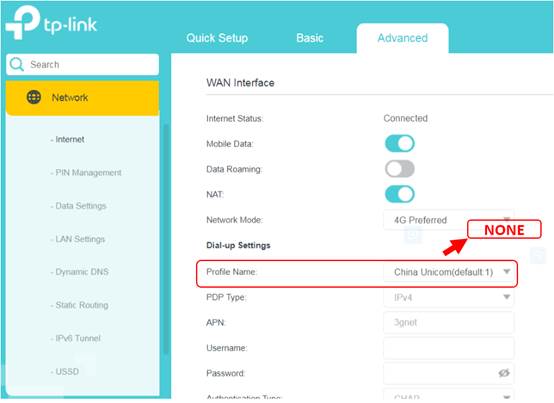
Решение: Обратитесь к поставщику 3G услуг, чтобы убедиться, что ваша SIM-карта поддерживает тип сети, поддерживаемый Archer MR200. Вы можете проверить информацию о типе сети на нашем официальном сайте. Кроме того, проверьте работу сети, вставив SIM-карту в телефон.
2.SIM-карта отключена с помощью PIN-кода.
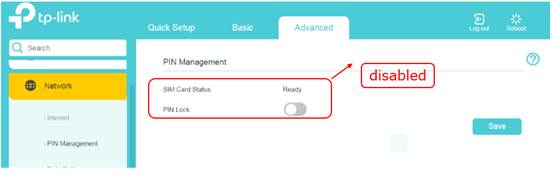
Решение: свяжитесь с своим интернет-провайдером для получения PIN-кода вашей SIM-карты и введите этот код в роутере TP-Link.
3. Автоматически указанный APN роутера отличается от APN провайдера.
Информация по APN указывается в настройках роутера перед вводом SIM-карты. Иногда провайдер может изменять свой APN без соответствующего уведомления.
Решение: создайте профиль подключения самостоятельно.
Для создания профиля потребуется следующая информация: ‘APN Type’(‘Тип APN’) и ‘APN’ (от провайдера),’profile list’ (список профилей) ‘profile name’ (имя профиля), ‘PDP type’ (ipv4 или ipv6) (определяется провайдером), ‘username’ (имя пользователя) и ‘password’ (пароль), ‘Authentication type’ (тип аутентификации) (необязательно и определяется провайдером).
Чтобы создать профиль:
Перейдите в Advanced (Дополнительные настройки) - > Network (Сеть) -> Internet -> Profile management (Управление профилями) - > Create (Создать).
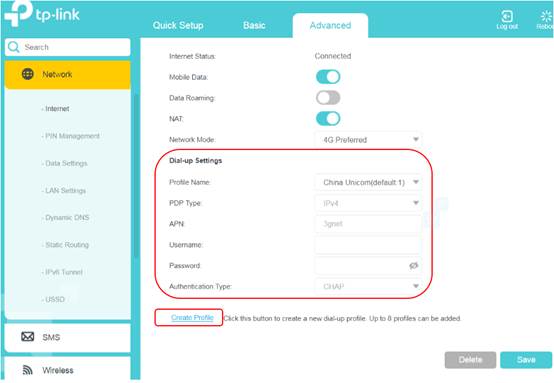
Если после выполнения вышеуказанных рекомендаций по устранению неполадок доступ в интернет не появился, вы можете обновить прошивку до последней версии, руководствуясь этим FAQ .
Чтобы получить подробную информацию о каждой функции и настройке оборудования, перейдите на страницу Загрузки для загрузки руководства пользователя к вашей модели устройства.
Читайте также:

